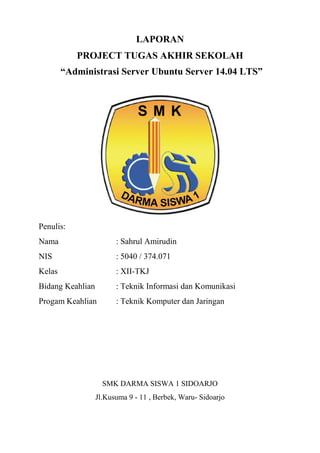
SERVER
- 1. LAPORAN PROJECT TUGAS AKHIR SEKOLAH “Administrasi Server Ubuntu Server 14.04 LTS” Penulis: Nama NIS Kelas Bidang Keahlian Progam Keahlian : Sahrul Amirudin : 5040 / 374.071 : XII-TKJ : Teknik Informasi dan Komunikasi : Teknik Komputer dan Jaringan SMK DARMA SISWA 1 SIDOARJO Jl.Kusuma 9 - 11 , Berbek, Waru- Sidoarjo
- 2. 3 KATA PENGANTAR Puji syukur saya panjatkan kehadiran Allah SWT yang telah memberikan segala rahmat dan karunia-Nya sehingga dapat menyelesaikan makalah ini untuk memenuhi syarat kelulusan. Dalam proses penulisan makalah ini, saya banyak menemui kesulitan baik yang disebabkan karena keterbatasan kemampuan, waktu maupun tenaga, karena itu saya sangat menghargai bantuan dari berbagai pihak yang telah memberi bantuan baik berupa dukungan semangat, buku-buku, serta bermacam-macam bahan penulisan sehingga makalah ini dapat terwujud. Saya merasa bahawa dalam menyusun ini bukanlah jerih payah sendiri, melainkan berkat bimbingan dari berbagai pihak. Untuk itu pada kesempatan kali ini pekenankanlah penulis mengucapkan terima kasih kepada : 1. Kedua orang tua yang telah memberikan dukungan, bimbingan serta pendidikan yang layak bagi penulis. 2. Drs. Faujin yang bertindak sebagai kepala sekolah Smk Darma Siswa 1. 3. Bapak Syiroyyudin selaku ketua jurusan Teknik Komputer dan Jaringan. 4. Guru-guru yang telah memberikan motivasi dan semangat serta memberikan bekal ilmu dan pengetahuan. 5. Teman-teman seperjuangan kelas XII TKJ yang telah memberikan dukungan secara moral. 6. Semua pihak yang telah memberikan banyak bantuan yang berupa kritik dan saran. Akhir kata, saya sadar bahwa makalah ini masih jauh dari kata sempurna. Karena itu saya sangat mengharapkan kritik dan saran dari teman-teman semua yang bersifat membangun makalah ini ke depan agar menjadi lebih baik lagi, dan saya harap semoga makalah ini bisa bermanfaat bagi kita semua. Surabaya, 24 September 2015 Sahrul Amirudin
- 3. DAFTAR ISI Kata Pengantar ............................................................................................ 3 Daftar Isi ...................................................................................................... 4 BAB I : PENDAHULUAN 1.1 Latar Belakang ...................................................................................... 5 1.2 Perumusan Masalah ............................................................................. 5 1.3 Tujuan .................................................................................................. 6 1.4 Batasan Masalah .................................................................................. 6 BAB II : LANDASAN TEORI 2.1 Pengertian Jaringan Komputer ............................................................. 7 2.2 Jenis-Jenis Jaringan Komputer .............................................................. 7 2.3 Pengertian Linux dan Ubuntu ............................................................... 9 2.4 TCP/IP ................................................................................................... 9 2.5 Jenis-Jenis Layanan Pada Server ........................................................... 11 BAB III : ANALISA DAN PERANCANGAN SISTEM 3.1 Analisa Kebutuhan Sistem .................................................................... 13 3.1.1 Kebutuhan Perangkat Lunak .................................................... 13 3.1.2 Kebutuhan Perangkat Keras ..................................................... 13 3.2 Perancangan Sistem ............................................................................. 13 3.3 Perancangan Proses ............................................................................. 14 3.3.1 Perancangan Model ................................................................... 14
- 4. BAB IV : IMPLEMENTASI DAN PENGUJIAN SISTEM 4.1 Tahap Implentasi .................................................................................. 15 4.2 Perangkat Uji Coba ............................................................................... 15 4.3 Penjelasan Aplikasi ............................................................................... 15 4.3.1 Halaman Login ......................................................................... 15 4.3.2 Konfigurasi TCP/IP ................................................................... 16 4.3.3 Instalasi Web Server ................................................................ 18 4.3.4 Instalasi Database Server ......................................................... 20 4.3.5 Instalasi DNS Server ................................................................. 25 4.3.6 Instalasi DHCP Server ............................................................... 29 4.3.7 Instalasi File Server .................................................................. 32 4.3.8 Instalasi FTP Server .................................................................. 36 4.3.9 Instalasi SSH Server .................................................................. 39 4.3.10 Instalasi Mail Server ............................................................... 42 BAB V : PENUTUP 5.1 Kesimpulan ........................................................................................... 50 5.2 Saran Pengembangan ........................................................................... 50 Daftar Pustaka ............................................................................................. 51
- 5. 5 BAB I PENDAHULUAN 1.1 Latar Belakang Pada saat ini banyak orang yang menggunakan jaringan komputer sebagai media untuk bekerja, bahkan dalam Instansi Pemerintahan, Sekolah, dan Universitas. Oleh karena itu, muncul istilah tentang Administrasi Server. Administrasi Server adalah pengontrolan atau pengelolaan akses terhadap jaringan dan sumber daya yang terdapat di dalamnya. Administrasi itu sendiri merupakan suatu hal yang berhubungan dengan pengelolaan, pemberian jasa atau bantuan, dan pelayanan. Sedangkan Server adalah suatu bagian terpenting dari sebuah jaringan yang bertugas untuk menyediakan layanan yang dibutuhkan oleh client. Dalam suatu administrasi server pada jaringan terdapat beberapa macam layanan atau service yang telah disediakan server menggunakan arsitektur client/server, seperti DHCP Server, DNS Server, Database Server, Web Server, FTP Server, SSH Server, File Server dan lain-lain. 1.2 Perumusan Masalah Berdasarkan uraian di dalam latar belakang, maka dapat diambil suatu perumusan masalah sebagai berikut : Bagaimana cara instalasi dan konfigurasi DHCP server? Bagaimana cara instalasi dan konfigurasi DNS server? Bagaimana cara instalasi web dan database server? Bagaimana cara instalasi dan konfigurasi FTP Server? Bagaimana cara instalasi dan konfigurasi SSH Server? Bagaimana cara instalasi dan konfigurasi File Server? Bagaimana cara instalasi dan konfigurasi Mail Server?
- 6. 6 1.3 Tujuan Tujuan yang ingin dicapai dari pembuatan makalah “Administrasi Server Ubuntu 14.04 LTS” adalah agar pembaca dapat memahami tentang cara-cara penginstalan, konfigurasi, serta praktek mengadministrasi server jaringan berbasiskan sistem operasi Ubuntu Server 14.04.3 LTS. 1.4 Batasan Masalah Agar masalah yang dibahas dalam makalah ini tidak terlalu luas, maka diberikan batasan-batasan, antara lain sebagai berikut: 1. Hanya menjelaskan tentang cara instalasi dan konfigurasi beberapa layanan pada Ubuntu Server. 2. Menggunakan sistem operasi Ubuntu Server 14.04.3 LTS sebagai Server dan Microsoft Windows XP sebagai klien.
- 7. 7 BAB II LANDASAN TEORI 2.1 Pengertian Jaringan Komputer Jaringan komputer menurut bahasa populer dapat diartikan sebagai sekumpulan komputer maupun perangkat lain (printer, scanner, hub, dsb) yang saling terhubung satu sama lain melalui media perantara. Media perantara tersebut bisa berupa kabel (wired) maupun nirkabel (wireless). Jaringan komputer sendiri merupakan salah satu bentuk komunikasi antar komputer layaknya yang dilakukan oleh manusia disaat berkomunikasi. Manfaat dari jaringan komputer sangatlah banyak, beberapa contohnya adalah dapat lebih menghemat biaya, lebih hemat dalam penggunaan sumber daya, serta dapat berbagi penggunaan internet. 2.1 Jenis-Jenis Jaringan Komputer Jaringan terdefinisi menjadi 3 jenis yaitu jaringan berdasarkan fungsi, jaringan berdasarkan media transmisi, dan jaringan berdasarkan area. 1. Berdasarkan Fungsi Jaringan berdasarkan fungsinya dibedakan menjadi 2, yaitu : Client – Server Client – Server adalah jaringan komputer yang salah satu komputernya berperan sebagai server yang bertugas menyediakan layanan kepada komputer pengguna atau client. Layanan yang disediakan server dapat bermacam-macam, seperti berbagi sumber daya (printer, scanner dll), berbagi file dan koneksi internet, menyediakan layanan web server, mail server, ftp server, dhcp server, dns server, database server, dll. Peer to Peer Peer to Peer adalah jaringan komputer dimana tiap komputer sama-sama dapat berperan sebagai server maupun client. Jaringan Peer to Peer ini paling sering digunakan di dalam jaringan LAN. 2. Berdasarkan Media Transmisi Jaringan berdasarkan media transmisi dibagi menjadi 2, yaitu :
- 8. 8 Wired Network (kabel) Wired Network menggunakan media kabel sebagai penghantarnya. Kabel yang biasa digunakan adalah kabel UTP, Coaxial, ataupun Fiber Optik. Kelebihan utama dari Wired Network ini adalah kecepatan transmisi data yang jauh lebih cepat dibandingkan dengan Wireless Network. Wireless Network (nirkabel) Wireless Network menggunakan media gelombang radio, InfraRed, atau bluetooth sebagai media penghantarnya. Salah satu penerapan Wireless Network adalah area internet gratis dengan menggunakan Wi-Fi atau biasa disebut Hotspot. Yang teranyar adalah penerapan hotspot sebagai RT/RW Net. 3. Berdasarkan Area Jaringan komputer berdasarkan area dibagi menjadi 4, yaitu : LAN (Local Area Network) Local Area Network adalah jaringan lokal yang biasanya di implementasikan di lingkungan rumahan atau perkantoran bertujuan untuk berbagi data dan resource seperti printer dan scanner secara bersama. MAN (Metropolitan Area Network) Secara teknis MAN tidak ada bedanya dengan LAN, hanya saja cakupan areanya yang lebih luas. MAN bisa mencakup daerah antar gedung, antar RT, hingga antar kota. WAN (Wide Area Network) WAN juga sebenarnya tidak jauh berbeda dengan LAN dan MAN, tetapi ia bisa mencakup daerah antar negara hingga antar benua. Internet Internet merupakan jaringan global yang paling luas dan dapat mencakup seluruh dunia.
- 9. 9 2.3 Pengertian Linux dan Ubuntu Linux (Linux Is Not Unix) adalah sebuah kernel dari sistem operasi UNIX-like berbasis Open Source yang dibuat oleh seorang mahasiswa bernama Linux Torvalds pada sekitar awal tahun 90-an. Linux sebenarnya bukanlah sebuah sistem operasi layaknya Windows atau Mac OS. Karena Linux memang hanyalah sebuah kernel. Jadi Linux itu ya hanya inti dari sistem operasinya saja. Ibarat manusia, Linux itu hanyalah roh dari jasad manusia tersebut. Baru setelah muncul seorang bernama Richard Stallman dengan proyek GNU (GNU's Not Unix) miliknya, dimana GNU ini adalah kumpulan dari tools-tools, libraries, dan aplikasi, yang kemudian digabungkan dengan kernel atau inti sistem operasi bernama Linux tadi. Sehingga akhirnya jadilah sebuah sistem operasi yang terkenal powerful dan handal di masa yang akan datang bernama GNU/Linux. Ubuntu merupakan sistem operasi berbasis GNU/Linux turunan dari distro Debian yang sangat mudah digunakan, handal, stabil dan aman. Ubuntu didesain untuk kepentingan penggunaan personal, namun tersedia juga untuk versi server. Distro-distro GNU/Linux sangatlah banyak, seperti RedHat, Fedora, CentOS, Debian, Slackware, dan lain-lain. Alasan kenapa harus menggunakan Ubuntu adalah karena beberapa faktor berikut : Ubuntu adalah salah satu distro Linux yang free, bebas virus, dan powerful. Banyak support dari komunitas-komunitas Ubuntu di seluruh dunia. Banyak tutorial-tutorial tentang server berbasis Ubuntu di internet. Ubuntu Server 14.04.3 merupakan seri LTS (Long Term Support), Ubuntu yang dirilis dengan label LTS akan mendapat support dari developer selama 3 tahun (5 tahun untuk edisi server) sedangkan yang non-LTS hanya selama 18 bulan. 2.4 TCP/IP TCP/IP atau Transmission Control Protocol and Internet Protocol adalah sebuah aturan standar yang digunakan untuk komunikasi antar berbagai jenis komputer yang terhubung dalam sebuah jaringan komputer. Secara umum, komponen dari TCP/IP adalah sebagai berikut :
- 10. 10 IP Address IP address merupakan sebuah kombinasi unik yang dituliskan dalam angka desimal yang dibagi dalam empat segmen. Tiap-tiap segmen tersebut mewakili 8 bit dari alamat yang memiliki panjang 32 bit untuk keseluruhannya. Fungsi dari IP address sendiri merupakan identifikasi setiap host pada jaringan. Netmask Netmask atau Subnet Mask berfungsi menunjukkan berapa pembagian panjang bit nework dengan bit host untuk mengetahui berapa jumlah host yang dapat terkoneksi didalam sebuah network. Misalnya untuk kategori alamat IP kelas C dengan netmask 255.255.255.0, maka penentuannya adalah 24 bit pertama adalah bit network dan 8 bit sisanya adalah bit host. Network Address Sebuah host tidak pernah berdiri sendiri namun memerlukan host lain dan bergabung membentuk sebuah Network. Alamat Network yang terbentuk inilah yang disebut sebagai Network Address. Network address didapat dengan membuat seluruh bit host menjadi 0. Misalnya ip address 192.168.1.1 dengan alamat IP kelas C, maka Network Addressnya adalah 192.168.1.0. Broadcast Address Broadcast Address adalah alamat dimana agar semua host yang berada di dalam sebuah network dapat dikirimkan data secara simultan. Gunanya agar apabila ada sebuah host yang ingin mengirimkan data ke seluruh host yang ada di suatu jaringan tertentu, maka host tersebut tidak perlu membuat replika datagram sebanyak jumlah host tujuan karena hal secamam ini akan meningkatkan pemakaian bandwidth dan beban kerja host pengirim. Jadi host pengirim cukup mengirimkan data ke alamat broadcast saja maka secara otomatis seluruh host yang ada di satu network tersebut akan menerimanya. Broadcast Address didapat dengan membuat bit host menjadi 1 (kebalikan dari Network Address), jadi misalnya IP addressnya adalah 192.168.1.1, maka Broadcast Addressnya adalah 192.168.1.255.
- 11. 11 Gateway Address Gateway adalah alamat IP yang menghubungkan sebuah jaringan dengan jaringan yang lain. Jadi apabila sebuah host ingin berkomunikasi dengan host lain dalam sebuah jaringan yang berbeda, maka host tersebut harus melewati Gateway Address terlebih dahulu untuk mencapai host yang satunya. Nameserver Address Nameserver Address adalah IP milik sebuah server Domain Name Service (DNS) yang bertujuan untuk menerjemahkan sebuah domain menjadi IP address maupun sebaliknya. 2.5 Jenis-Jenis Layanan pada Server 1. DHCP (Dynamic Host Configuration Protocol) DHCP atau Dynamic Host Configuration Protocol adalah sebuah layanan yang memberikan alamat IP secara otomatis kepada komputer yang memintanya (client). Komputer yang memberikan layanan inilah yang disebut DHCP Server. Keuntungan dari layanan DHCP adalah dimana komputer-komputer client tidak perlu lagi untuk mengkonfigurasi IP Address secara manual. DHCP paling sering digunakan didalam jaringan-jaringan yang berskala besar. 2. DNS (Domain Name System) DNS atau Domain Name System, adalah sebuah server yang berfungsi menangani translasi penamaan host-host kedalam IP Address, begitu juga sebaliknya dalam menangani translasi dari IP Address ke Hostname/Domain. Contohnya saja, lebih mudah mana mengetikkan alamat ip 173.194.69.94 di browser dibandingkan dengan mengetik domain www.google.com saja? Tentunya lebih mudah mengingat yang www.google.com bukan? Untuk itulah DNS Server dibuat, dimana alamat IP akan diubah menjadi domain, begitu pula sebaliknya. 3. Web Server Web Server adalah sebuah sistem yang menyediakan wadah untuk halaman web agar dapat diakses oleh client. Yaitu ketika client mengirimkan permintaan HTTP, maka Web Server akan merespon dengan mengirimkan kode-kode HTML yang akan ditampilkan oleh browser.
- 12. 12 4. Database Server Database adalah tempat dimana kita meletakkan file-file data yang diperlukan oleh sebuah website ataupun aplikasi. Berhubung pada saat ini hampir seluruh website sudah berwujud dinamis yang pastinya membutuhkan database, maka kita juga perlu menginstall sebuah Database Server sebagai lanjutan dari penginstalan Web Server. 5. FTP (File Transfer Protocol) FTP atau File Transfer Protocol adalah protokol untuk bertukar file melalui jaringan. FTP sering digunakan untuk mendownload sebuah file dari server maupun untuk mengupload file ke sebuah server (misalnya mengupload konten- konten web ke sebuah webserver). 6. SSH (Secure Shell) SSH atau Secure Shell adalah aplikasi jaringan yang berfungsi untuk melakukan komunikasi remote antar komputer. SSH bisa memberikan keamanan karena adanya fasilitas Enkripsi yang mampu membuat integritas dan kerahasiaan data terjaga. SSH menggunakan kriptografi public key untuk melakukan autentifikasi komputer remote dan untuk mengizinkan komputer remote untuk mengautentifikasi user jika diperlukan. 7. File Server File Server memberikan layanan berupa penyediaaan file ataupun folder yang dapat diakses bersama-sama oleh para pengguna di dalam suatu jaringan. File Server sering juga disebut sebagai sistem File Sharing. 8. Mail Server Mail Server adalah sebuah aplikasi yang menerima e-mail dari pengguna lokal (dari domain yang sama) maupun pengirim remote dari jaringan lain (internet). Selain itu Mail Server juga mampu mem-forward e-mail tersebut ke Mail Server lainnya untuk dikirim. Intinya Mail Server adalah yang melayani para user dalam proses pengiriman dan penerimaan e-mail seperti halnya kantor pos. Sebenarnya masih banyak layanan-layanan yang dapat disediakan oleh server, namun yang akan dibahas disini hanyalah beberapa saja seperti yang sudah dijelaskan diatas.
- 13. 13 BAB III ANALISA DAN PERANCANGAN SISTEM Pada bagian ini akan dilakukan analisa dan perancangan sistem perangkat lunak yang dibangun untuk membantu pemahaman kode sumber, pemeriksaan pola kalimat serta dokumentasi sebuah perangkat lunak sehingga membantu memberikan penjelasan kepada pengembang untuk kelangsungan pengembangan proyek perangkat lunak. Analisa sistem meliputi analisa tentang kebutuhan sistem dan analisa fasilitas dalam perancangan sistem yang dibuat dengan memperhatikan analisa sistem yang ada sehingga dapat dibagi menjadi perancangan data, proses penataan kalimat dari hasil terjemahan komentar kode sumber hingga perancangan dokumentasi perangkat lunak. Tujuan dari analisa sistem adalah : 1. Menentukan kebutuhan sistem. 2. Memahami cara kerja sistem secara umum. 3. Memahami masalah yang ada dan penyelesaiannya. 4. Mempelajari pola-pola kalimat bahasa Indonesia yang benar. 3.1 Analisa Kebutuhan Sistem Analisa kebutuhan sistem ini meliputi kebutuhan perangkat lunak dan kebutuhan perangkat keras. 3.1.1 Kebutuhan Perangkat Lunak VMware Workstation atau VirtualBox Sistem Operasi Ubuntu Server 14.04.3 LTS (ISO) Sistem Operasi Windows XP Professional SP3 (ISO) 3.1.2 Kebutuhan Perangkat Keras Intel® Core™2 CPU 6300 @1.86 GHz (2CPUs) RAM 2 GB ±3 GB Free Space Harddisk 3.2 Perancangan Sistem Fasilitas-fasilitas yang tersedia pada sistem yang akan memungkinkan pengguna untuk mendapatkan sebuah rekomendasi dari sistem :
- 14. 14 Melakukan konfigurasi TCP/IP Memasang dan melakukan konfigurasi DHCP Server Memasang dan melakukan konfigurasi DNS Server Memasang Web Server dan Database Server Memasang dan melakukan konfigurasi FTP Server Memasang dan melakukan konfigurasi SSH Server Memasang dan melakukan konfigurasi File Server Memasang dan melakukan konfigurasi Mail Server 3.3 Perancangan Proses Berikut ini akan dijelaskan mengenai alur sistem atau bagaimana gambaran umum sistem ini bekerja. 3.3.1 Perancangan Model Berikut adalah skema jaringan yang menggambarkan sebuah komputer server dengan komputer client yang akan digunakan : Disitu terlihat ada sebuah komputer server yang berfungsi sebagai penyedia berbagai layanan seperti Web Server, DNS Server, DHCP Server, File Server, Mail Server, dll. Serta ada beberapa client untuk mengetes seluruh layanan dari komputer Server tersebut.
- 15. 15 BAB IV IMPLEMENTASI DAN PENGUJIAN SISTEM Pada bab ini akan dijelaskan tentang implementasi dari hasil analisa dan perancangan sistem yang telah dibuat pada bab sebelumnya, serta bagaimana sistem tersebut dijalankan. 4.1 Tahap Implementasi Secara garis besar implementasi aplikasi pembantu penghitung kompleksitas perangkat lunak ini dilakukan dengan urutan proses sebagai berikut : 1. Instalasi Vmware Workstation atau Virtual Box 2. Instalasi Sistem Operasi Ubuntu Server 14.04.3 LTS 3. Instalasi Sistem Operasi Windows XP Professional SP3 4.2 Perangkat Uji Coba Uji coba aplikasi ini menggunakan PC Rakitan dengan spesifikasi perangkat sebagai berikut : 1. Processor : Intel Core 2 CPU 6300 @ 1.86Ghz 2. Operating System : Windows 7 Ultimate Services Pack 1 3. System Type : 64-bit Operating System 4. Memory (RAM) : 2 GB 5. Memory HDD : 500 GB 6. Video Graphic : Nvidia GeForce 210 4.3 Penjelasan Aplikasi Sistem operasi Ubuntu Server menggunakan tampilan berbasis text/console dengan beberapa fungsi dan kegunaan yang berbeda-beda, antara lain : 4.3.1 Halaman Login Ketika pertama kali sistem operasi dijalankan maka yang pertama kali muncul adalah halaman login untuk masuk ke sistem operasi server.
- 16. 16 Dari gambar diatas dijelaskan bahwa halaman login server ini terdiri dari : 1. Server login, untuk mengisikan username yang sudah terdaftar pada sistem server. 2. Password, untuk mengisikan password dari username yang sudah terdaftar pada sistem server. Untuk alasan keamanan, password memang sengaja tidak terlihat saat diketikkan. 4.3.2 Konfigurasi TCP/IP Seluruh pengaturan TCP/IP di Ubuntu Server terdapat di dalam file /etc/network/interfaces, baik itu konfigurasi IP Address, Netmask, Gateway dan Nameserver address. Sebelumnya pastikan sudah masuk sebagai superuser/ root, biasanya ditandai dengan tanda pagar (#). Jika belum ketikkan : sudo su Edit file interfaces menggunakan editor kesukaan, dalam hal ini saya menggunakan text editor Nano. # nano /etc/network/interfaces Maka akan muncul seperti ini :
- 17. 17 Itu adalah seluruh konfigurasi TCP/IP yang ada di sistem Ubuntu server yang telah otomatis tertulis saat melakukan melakukan instalasi pertama kali. Untuk melakukan perubahan, misalnya saja ingin mengganti IP Address- nya menjadi 192.168.1.100, maka tinggal edit saja alamat IP pada bagian address menjadi 192.168.1.100. Berlaku juga bagi netmask, network, broadcast, gateway dan dns-nameservers address. Namun jika ingin mengaturnya agar menjadi dinamis/dhcp, ubah konfigurasi tersebut menjadi seperti ini : Kemudian simpan perubahan dengan menekan CTRL+X, lalu tekan Y dan tekan Enter. Untuk melihat hasilnya, restart networking-nya dengan perintah berikut: # service networking restart Jika masih tidak ada perubahan, coba restart saja komputernya : # sudo reboot Kemudian lihat hasilnya dengan perintah ifconfig
- 18. 18 4.3.3 Instalasi Web Server Aplikasi Web Server yang terkenal adalah Apache. Apache merupakan aplikasi free berbasis Open Source yang dikenal tangguh dan sering dipakai oleh server- server di seluruh dunia. Instalasi Apache Pasang DVD Repository Ubuntu Server 14.04 LTS atau jika tidak punya pastikan server terhubung ke internet untuk mulai mengunduhnya. Pastikan sudah masuk sebagai superuser/ root, lalu ketikkan perintah berikut: # apt-get install apache2 Tekan y jika muncul pertanyaaan Do you want to continue? Setelah itu proses instalasi akan berjalan, tunggu hingga selesai dan jika tidak ada pesan kesalahan maka proses instalasi Apache telah berhasil. Untuk mengetesnya buka browser di komputer client, kemudian arahkan ke IP Address server. Jika muncul pesan “It Works!” seperti berikut, maka Apache telah berjalan dengan baik.
- 19. 19 Seluruh konten dari web ini dapat ditambah atau diedit sesuka hati dengan mengaturnya di direktori default root milik Apache yaitu di /var/www/html. Instalasi PHP5 Secara default, Web Server Apache belum memiliki fungsi untuk dapat membaca skrip bahasa PHP. Oleh karena itu kita perlu menginstall layanan PHP5 agar Apache dapat membaca dan mengenali kode-kode PHP yang berekstensi .php. Perintah untuk menginstall PHP5 : # apt-get install php5 Untuk mengetes apakah PHP telah berhasil berjalan dengan baik, maka kita perlu untuk membuat sebuah skrip PHP terlebih dahulu untuk ditampilkan di browser nanti. # nano /var/www/html/test.php Akan terbuka sebuah layar teks editor kosong, disitu kita tambahkan kode berikut : Kemudian simpan perubahan dengan menekan CTRL+X, lalu tekan Y dan tekan Enter. Buka lagi browser client, lalu arahkan ke alamat http://192.168.1.1/test.php untuk melihat hasilnya. Jika muncul gambar informasi PHP seperti ini, maka PHP5 telah terintegrasi dengan web server.
- 20. 20 4.3.4 Instalasi Database Server Aplikasi database yang cukup sering digunakan adalah MySQL dikarenakan kestabilan, kehebatannya dan yang pastinya gratis. Instalasi MySQL Pasang DVD Repository Ubuntu Server 14.04 LTS atau jika tidak punya pastikan server terhubung ke internet untuk mulai mengunduhnya. Perintah untuk menginstall MySQL: # apt-get install php5-mysql mysql-server Tunggu hingga selesai, nanti akan muncul form untuk memasukkan password. Masukkan saja password baru untuk user root dari MySQL :
- 21. 21 Kemudian konfirmasi lagi password yang telah di isi sebelumnya :
- 22. 22 Setelah itu tunggu hingga proses instalasi selesai, sampai disini Database MySQL seharusnya sudah dapat digunakan. Untuk mengetes apakah MySQL memang sudah benar-benar berjalan dengan baik. Silahkan login ke MySQL dengan perintah berikut : # mysql –u root –p Nanti akan tampil kira-kira seperti ini : Setelah itu tinggal dikonfigurasikan saja Database seperti apa yang ingin dibuat. Instalasi Phpmyadmin Phpmyadmin adalah aplikasi yang berguna untuk mengkonfigurasi database MySQL melalui antarmuka web. Ini memudahkan kita daripada harus memasukkan sintaks-sintaks tertentu yang cukup rumit dan panjang jika memang databasenya adalah database yang kompleks. Perintah untuk menginstall Phpmyadmin : # apt-get install phpmyadmin Lalu kita akan ditanyai Web Server mana yang ingin diintegrasikan dengan Phpmyadmin. Karena kita menggunakan web server Apache maka pilih Apache dengan menekan tombol Spasi lalu tekan Enter.
- 23. 23 Apabila muncul tampilan seperti ini, pilih saja Yes.
- 24. 24 Kemudian kita diminta untuk memasukkan kembali password root MySQL yang telah kita install sebelumnya, sebanyak 3 kali. Setelah itu tunggu hingga proses instalasi selesai, jika tidak ada pesan kesalahan maka instalasi Phpmyadmin telah berhasil. Selanjutnya adalah tahap pengetesan. Buka browser client dan arahkan ke http://192.168.1.1/phpmyadmin
- 25. 25 Apabila kita berhasil membuka halaman login Phpmyadmin seperti gambar diatas, maka kita telah berhasil menginstalasi Database Server dengan baik. 4.3.5 Instalasi DNS Server Aplikasi DNS yang sering digunakan di Linux adalah Bind9. Bind9 cukup banyak digunakan oleh komputer-komputer di seluruh dunia dalam mengimplementasikan DNS Server. Instalasi Bind9 Perintah untuk menginstall Bind9 : # apt-get install bind9 Tunggu hingga proses instalasi selesai. Jika tidak ada pesan kesalahan maka instalasi bind9 telah berhasil dan siap untuk di konfigurasi. Konfigurasi Bind9 Dalam mengkonfigurasi bind9, ada 3 buah file yang perlu kita edit, yaitu file named.conf.local, db.domain, dan db.ipdomain. Seluruh konfigurasi
- 26. 26 file tersebut berada di direktori /etc/bind/. Disini kita akan menggunakan domain mawatkj.com yang akan ditranslasikan dari ip address 192.168.1.1 sesuai dengan konfigurasi sebelumnya. Pertama copy dulu file db.local dan db.127 lalu ubah namanya menjadi db.domain dan db.ipdomain pada direktori /etc/bind # cd /etc/bind -> untuk masuk ke direktori # cp db.local db.domain -> untuk copy dan rename file # cp db.127 db.ipdomain -> untuk copy dan rename file Setelah itu edit file named.conf.local dan tambahkan script ini dibawah baris //include "/etc/bind/zones.rfc1918"; : # nano named.conf.local Simpan perubahan dengan menekan CTRL+X, tekan Y lalu Enter. Kemudian edit file yang kedua, yaitu db.domain pada direktori /etc/bind # nano db.domain Lalu ubah seluruh konfigurasi dalam file tersebut menjadi seperti ini :
- 27. 27 Simpan perubahan dengan menekan CTRL+X, tekan Y lalu Enter. Selanjutnya adalah mengedit file db.ipdomain pada direktori /etc/bind # nano db.ipdomain Lalu ubah seluruh konfigurasi dalam file tersebut menjadi seperti ini : Simpan perubahan dengan menekan CTRL+X, tekan Y lalu Enter. Setelah semua file sudah di konfigurasi, langkah terakhir adalah me- restart service dari bind9 agar seluruh konfigurasi di atas dapat berjalan. # /etc/init.d/bind9 restart Pastian muncul pesan OK dan tidak ada pesan failed sama sekali seperti berikut :
- 28. 28 Sekarang coba lakukan tes ping ke domain mawatkj.com untuk mengetahui apakah DNS sudah berjalan dengan baik, pastikan seluruh paket mendapatkan reply seperti gambar dibawah ini : # ping mawatkj.com Untuk uji coba pada sisi client, kita dapat mengetes apakah terbuka atau tidak website yang telah kita install pada bagian instalasi Web Server sebelumnya, ketika kita melakukan browsing ke alamat mawatkj.com atau www.mawatkj.com. Pertama atur dulu konfigurasi TCP/IP nya agar menggunakan alamat DNS 192.168.1.1, seperti yang terlihat pada gambar dibawah ini :
- 29. 29 Setelah itu arahkan browser client ke alamat domain http://mawatkj.com. Jika berhasil maka akan muncul tampilan yang sama persis seperti saat kita membuka alamat http://192.168.1.1. Sampai saat ini konfigurasi DNS server telah berhasil, tahap selanjutnya adalah mengkonfigurasi DHCP Server. 4.3.6 Instalasi DHCP Server Aplikasi DHCP Server yang sering digunakan di Ubuntu Server adalah DHCP3- Server. Instalasi DHCP3-Server Perintah untuk menginstall DHCP3-Server : # apt-install dhcp3-server Tunggu hingga proses instalasi selesai. Jika tidak ada pesan kesalahan maka instalasi DHCP3-Server telah berhasil dan siap untuk di konfigurasi.
- 30. 30 Konfigurasi DHCP3-Server File konfigurasi utama dari DHCP3-Server berada di /etc/dhcp/dhpcd.conf. Contoh konfigurasi yang akan kita terapkan disini adalah, dimana nanti DHCP Server akan memberikan IP Address untuk client dengan range IP dari 192.168.1.10 hingga 192.168.1.50, memberikan IP 192.168.1.1, 8.8.8.8, 8.8.4.4 sebagai alamat DNS lokal maupun internet, dan juga memberikan alamat Gateway dengan IP 192.168.1.100 Pertama buka file dhcpd.conf dengan perintah berikut : # nano /etc/dhcp/dhcpd.conf Setelah terbuka, cari baris a slightly dengan menekan CTRL+W lalu ketikkan a slightly pada teks pencarian seperti berikut : Silahkan tekan Enter, maka akan muncul baris konfigurasi seperti ini : Langkah selanjutnya adalah menghapus tanda pagar (#) di depan baris subnet 10.5.5.0 sampai }, hingga seperti berikut : Setelah semua tanda pagar terhapus, sekarang ubah konfigurasi tersebut menjadi seperti ini :
- 31. 31 Simpan perubahan dengan menekan CTRL+X, tekan Y lalu Enter. Kemudian restart layanan DHCP3-Server dengan perintah berikut : # service isc-dhcp-server restart Untuk mengecek apakah layanan dhcp server telah berfungsi, buka computer client lalu atur TCP/IP nya menjadi otomatis seperti berikut : Setelah itu pastikan bahwa client telah berhasil mendapatkan IP Address secara otomatis dari DHCP Server yang bisa dilihat pada gambar dibawah :
- 32. 32 Sampai sini berarti kita telah berhasil menginstall dan mengkonfigurasi DHCP Server dengan baik. 4.3.7 Instalasi File Server (Samba) Sebenarnya aplikasi yang dapat kita gunakan untuk membuat sebuah File Server di Linux adalah NFS (Network File System). Akan tetapi aplikasi tersebut tidak mendukung penggunaan lintas sistem operasi (Cross Platform). Jadi hanya dapat digunakan di lingkungan Linux dengan Linux saja. Untuk itu, Samba adalah solusi dari permasalahan tersebut. Instalasi Samba Perintah untuk menginstall Samba : # apt-get install samba Tunggu hingga proses instalasi selesai. Jika tidak ada pesan kesalahan maka instalasi Samba telah berhasil dan siap untuk di konfigurasi.
- 33. 33 Konfigurasi Samba Pertama buka file konfigurasi samba yang berada di /etc/samba/smb.conf dengan perintah berikut : # nano /etc/samba/smb.conf Untuk melakukan sharing folder, pada bagian paling bawah file konfigurasi tersebut tambahkan baris-baris baru yang mendefinisikan nama folder yang dishare, letak/ path folder yang di ingin di share, apakah writeable/ tidak, apakah browseable/ tidak, sifatnya public/ berpassword, dan lain-lain. Disini saya ingin men-share folder bernama Dokumen dengan aturan hanya orang yang mengetahui password dari user pemilik folder tersebut saja yang dapat mengakses folder tersebut. Maka baris konfigurasinya adalah sebagai berikut : [Data] path = /home/sahrul/Data browseable = yes writeable = yes guest ok = no public = no read only = no security = user Simpan perubahan dengan menekan CTRL+X, tekan Y lalu Enter. Setelah itu kita harus memberikan password Samba kepada user pemilik foldernya terlebih dahulu. Tujuannya adalah untuk membedakan antara password login user dengan password login untuk mengakses folder
- 34. 34 sharing Samba. Disini user pemilik Dokumen adalah sahrul. Maka perintah nya adalah seperti berikut : # smb passwd –a sahrul Kemudian restart layanan samba untuk mengaktifkan perubahan. # service smbd restart # service nmbd restart Sekarang coba akses folder tersebut dari client. Pada Windows, cara mengakses foldernya adalah dengan menjalankan aplikasi Run (tombol Windows + R), kemudian isi IP address server dengan menambahkan simbol backslash 2 kali ( ) di depan ip address. 192.168.1.1 Setelah itu akan tampil folder yang sudah kita share tadi. Buka folder tersebut lalu akan muncul jendela login, isikan username dan password yang telah kita buat dengan perintah smbpasswd sebelumnya.
- 35. 35 Jika berhasil maka akan tampak isi dari folder yang telah kita share seperti gambar dibawah ini.
- 36. 36 4.3.8 Instalasi FTP Server Aplikasi FTP Server di Linux sebenarnya banyak. Akan tetapi yang cara konfigurasinya paling mudah adalah Proftpd. Selain mudah konfigurasinya, Proftpd juga cukup ringan dan handal. Instalasi Proftpd Perintah untuk menginstall Proftpd : # apt-get install proftpd Kemudian akan muncul pertanyaan untuk memilih from inetd atau standalone, untuk skala jaringan besar yang trafficnya padat disarankan untuk memilih yang standalone. Kemudian tekan Enter. Setelah itu tunggu hingga proses instalasi selesai. Jika tidak ada pesan kesalahan maka instalasi Proftpd telah berhasil dan siap untuk di konfigurasi. Konfigurasi Proftpd Seluruh konfigurasi proftpd berada pada file /etc/proftpd/proftpd.conf, disini kita akan mencoba untuk mengkonfigurasi FTP Server dengan sistem Anonymous login, yaitu siapapun dapat secara bebas mengakses file yang telah disediakan oleh FTP Server. Pertama buka file konfigurasi Proftpd dengan perintah berikut : # nano /etc/proftpd/proftpd.conf Setelah file terbuka, tambahkan script berikut pada bagian paling bawah file konfigurasi tersebut : <Anonymous ~ftp> User ftp Group nogroup UserAlias anonymous ftp DirFakeUser on ftp DirFakeGroup on ftp RequireValidShell off MaxClients 1000 DisplayLogin welcome.msg
- 37. 37 <Directory *> <Limit WRITE> DenyAll </Limit> </Directory> </Anonymous> IdentLookups off UseReverseDNS off ListOptions “” maxdepth 3 ListOptions “” maxdirs 10 ListOptions “” maxfiles 1000 Simpan perubahan dengan menekan CTRL+X, tekan Y lalu Enter. Lalu restart layanan proftpd dengan perintah berikut : # service proftpd restart Sekarang coba masukkan seluruh file-file yang ingin di upload ke dalam direktori /srv/ftp, dan setelah itu coba akses ke alamat server melalui browser atau file manager dikomputer client : ftp://192.168.1.1 -> isi dengan IP server
- 38. 38 Jika berhasil akan muncul daftar dari direktori-direktori maupun file-file yang telah kita letakkan di folder /srv/ftp seperti yang ditunjukkan oleh gambar dibawah ini.
- 39. 39 Sampai sini berarti FTP Server telah berjalan dengan baik. Setelah itu kita tinggal mendownload maupun mengupload file-file tersebut, bisa secara langsung maupun menggunakan bantuan aplikasi tambahan seperti Filezilla. 4.3.9 Instalasi SSH Server SSH (Secure Shell) adalah aplikasi jaringan yang berfungsi untuk melakukan komunikasi remote antar komputer. Instalasi SSH Perintah untuk menginstall SSH : # apt-get install ssh Setelah itu tunggu hingga proses instalasi selesai. Jika tidak ada pesan kesalahan maka instalasi SSH Server telah berhasil dan siap untuk di konfigurasi. Menjalankan SSH Setelah terinstall, kita dapat me-remote Ubuntu Server melalui SSH. Pada Sistem Operasi Windows, diperlukan software tambahan untuk melakukan remote SSH. Salah satu nya adalah Putty. Kita dapat mengunduh Putty melalui website resminya di http://putty.org. Buka program putty dari komputer client. Isikan IP address Server pada kolom Hostname dan pilih protokol SSH pada bagian Connection type. Sisanya biarkan saja apa adanya. Klik Open jika sudah selesai.
- 40. 40 Setelah itu akan muncul peringatan untuk menambahkan autentikasi fingerprint key login agar kedua komputer dapat saling berhubungan. Pilih Yes. Inilah yang menyebabkan komunikasi SSH lebih aman dibandingkan dengan Telnet, karena SSH mewajibkan kedua komputer memiliki fingerprint key login masing-masing sehingga orang lain yang tidak mempunyai fingerprint key login ini, tidak akan bisa sembarangan menyadap komunikasi SSH. Kemudian isikan Username dan Password Ubuntu Server agar bisa login.
- 41. 41 Jika tampil seperti gambar di bawah ini, dapat dipastikan kita telah berhasil menginstall SSH di Ubuntu Server dan siap untuk di remote.
- 42. 42 4.3.10 Instalasi Mail Server Mail Server bertugas untuk mengirim dan menerima e-mail dari pengguna lokal maupun pengirim remote dari jaringan lain (internet). Instalasi Postfix Untuk dapat mengirimkan e-mail, sebuah Mail Server harus memiliki sebuah MTA (Mail Transport Agent) didalamnya. Fungsi utamanya adalah untuk mengirimkan e-mail dari Mail Server lokal ke Mail Server remote. Dalam hal ini saya menggunakan Postfix sebagai MTA-nya. Perintah untuk menginstall Postfix : # apt-get install postfix Kemudian akan muncul konfirmasi untuk melakukan konfigurasi Postfix. Pilih OK lalu tekan Enter. Setelah itu muncul menu Postfix Configuration, Pilih Internet Site. Lalu pada kolom System mail name, isikan domain yang sudah kita buat yaitu mawatkj.com Kemudian tunggu hingga proses instalasi selesai. Jika tidak ada pesan kesalahan maka instalasi Postfix telah berhasil dan siap untuk di konfigurasi. Instalasi Courier Setelah menginstall postfix kita tidak bisa langsung mengkonfigurasinya karena kita perlu menginstall POP/IMAP servernya terlebih dahulu, yaitu Courier. POP/IMAP Server bertugas untuk menerima e-mail masuk dari MTA Mail Server lain. Perintah untuk menginstall Courier : # apt-get install courier-base courier-imap Jika muncul pertanyaan Create directories for web-based administration? Pilih Yes. Setelah itu tunggu hingga proses instalasi selesai. Jika tidak ada pesan kesalahan maka instalasi Courier telah berhasil dan siap untuk di konfigurasi.
- 43. 43 Konfigurasi Postfix dan Courier Pertama-tama buat dulu folder tempat Mail Server meletakkan seluruh email dari para pengguna dengan perintah berikut : # maildirmake /etc/skel/Maildir Setelah itu edit file /etc/postfix/main.cf dengan perintah berikut : # nano /etc/postfix/main.conf Pada baris paling bawah file konfigurasi tersebut, tambahkan baris baru dengan isi script seperti ini : home_mailbox = Maildir/ Simpan perubahan dengan menekan CTRL+X, tekan Y lalu Enter. Kemudian konfigurasikan ulang service Postfix dengan perintah berikut : # dpkg-reconfigure postfix Akan muncul pertanyaan yang sama seperti pada saat awal instalasi Postfix tadi, pilih saja OK, Internet Site, dan isi dengan mawatkj.com. Setelah itu kosongkan saja pada pertanyaan root and postmaster mail recipients, lalu tekan Enter :
- 44. 44 Kemudian tekan Enter saja pada pertanyaan Other destination to accept mail : Setelah itu akan muncul pertanyaan Force synchronous update on mail queue, pilih saja No : Lalu akan muncul pertanyaan Local Networks, pada baris paling akhir tambahkan : 0.0.0.0/0
- 45. 45 Kemudian langsung saja tekan Enter pada pertanyaan Mailbox size limit dan Local addresses extension character untuk pengaturan default. Terakhir pilih ipv4 pada pertanyaan Internet protocol to use :
- 46. 46 Jika tidak ada pesan kesalahan, sampai disini kita telah berhasil melakukan konfigurasi Mail Server menggunakan Postfix dan Courier. Membuat User Baru Untuk menggunakan layanan e-mail ini, kita memerlukan setidaknya 2 orang user untuk melakukan proses mengirim dan menerima e-mail. Untuk membuat user baru ikut langkah-langkah berikut ini : Eksekusi perintah berikut untuk membuat user baru yang misalnya bernama amir : # adduser amir Kemudian isi biodata yang diperlukan, setelah itu akhiri dengan mengetik huruf y kemudian tekan Enter. Ulangi langkah diatas dengan membuat user yang lain dengan nama yang berbeda. Setidaknya kita paling sedikit memerlukan 2 orang user, tapi tidak masalah jika kita membuatnya lebih dari itu. Uji Coba Mail Server Setelah melakukan konfigurasi dan membuat user-user baru, maka saatnya kita mulai untuk menguji Mail Server yang telah kita bangun. Untuk uji coba Mail Server ini, kita dapat menggunakan 2 metode. Yaitu menggunakan metode remote telnet ke server Postfix, atau menggunakan metode e-mail client seperti Microsoft Outlook atau Thunderbird. Namun pada bahasan ini, saya hanya akan menggunakan metode remote telnet.
- 47. 47 Pertama yang harus kita lakukan adalah meremote domain mail.mawatkj.com melalui port 25 dengan perintah berikut : Setelah itu deksripsikan siapa pengirim email dengan mengetikkan ini : MAIL FROM:<amir@mawatkj.com> Sistem akan menjawabnya seperti ini jika berhasil : 250 2.1.0 Ok Kemudian deskripsikan siapa penerima email tersebut. Disini saya masukkan budi@mawatkj.com karena user kedua yang saya buat sebelumnya adalah budi. RCPT TO:<budi@mawatkj.com> Tekan Enter maka sistem akan menjawab seperti ini : 250 2.1.5 Ok Selanjutnya adalah mengisi subject dan isi pesan tersebut. Data Mesin pun akan menjawabnya seperti ini : 354 End data with <CR><LF>.<CR><LF> Kemudian tuliskan subject dari pesan tersebut, jika sudah tekan Enter : Subject : Hanya Test Setelah itu masukkan isi pesannya dan akhiri dengan huruf titik pada paragraf baru, lalu tekan Enter : Hanya mencoba .
- 48. 48 Jika berhasil maka sistem pun akan menjawab dengan kode berikut tanda bahwa e-mail telah terkirim : 250 2.0.0 Ok: queued as 98166455CE Terakhir, ketikkan QUIT untuk memutuskan koneksi telnet : QUIT Setelah itu, kita lihat email yang masuk dengan login sebagai user yang telah dikirimi e-mail dengan perintah berikut : su budi Kemudian kita masuk ke direktori /home/budi/Maildir/new dengan perintah berikut : cd /home/budi/Maildir/new Jika berhasil, maka seharusnya di dalam direktori tersebut ada sebuah file yang berisi pesan e-mail yang telah dikirim oleh user amir sebelumnya. Cek dengan perintah ls : ls Untuk melihat isi e-mail tersebut, ketikkan perintah berikut dimana 1455255096.V806I24M548699.server adalah nama filenya : cat 1455255096.V806I24M548699.server
- 49. 49 Sampai disini kita telah berhasil melakukan instalasi, konfigurasi, dan uji coba Mail Server menggunakan Postfix dan Courier.
- 50. 50 BAB V PENUTUP 5.1 Kesimpulan Dari uraian pada bab – bab sebelumnya, dapat diambil kesimpulan tentang pemahaman mengenai server linux Ubuntu 14.04 LTS. Dari beberapa layanan yang disediakan oleh server Ubuntu bertujuan untuk mempermudah user dalam mengakses layanan server. 1. DHCP server dirancang agar admin server tidak memakan waktu dan tenaga dalam memberikan alamat IP pada setiap client yang tersambung pada server 2. DNS Server bertujuan untuk mempermudah user dalam mengakses alamat IP Server. Karena lebih sulit menghafal angka daripada huruf. 3. Web server bertujuan untuk memberikan layanan server kepada client dalam bentuk html. 4. FTP server sangat cocok bagi setiap client yang ingin berbagi atau sharing folder kepada client yang lain. 5. Mail server sangat bagus untuk client yang ingin berkomunikasi melalui pesan email. Yang bisa dikirim dari client ke client atau client ke server atau sebaliknya. 5.2 Saran Pengembangan Dari pembahasan berikut terdapat saran dan pengembangan yang dapat disampaikan dalam perancangan dan setting admin server menggunakan sistem operasi Ubuntu Server 14.04 LTS, yaitu : 1. Agar lebih mudah dalam mengkonfigurasi Ubuntu Server 14.04, sebaiknya untuk menghafal perintah-perintah dasar Linux terlebih dahulu.
- 51. 51 DAFTAR PUSTAKA Rizal Rahman. Mahir Administrasi Server dan Router dengan Linux Ubuntu Server 12.04 LTS
